
写真はもっぱらXperiaで撮っている、@dearwalker_yuyaです。
1枚〜複数枚の写真をMacへ送るとき便利なので方法をご紹介します!
Bluetooth(ブルートゥース)を使うと早くて便利
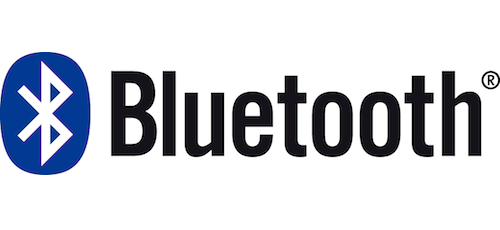
Bluetooth(ブルートゥース)ってご存知ですか?
スマホなんか使ってるとよく聞いてたり知ってたりすると思います。
簡単に言うと、数m程の距離で写真やデータを送ったり出来る無線の技術。
コレが中々便利なんですよー。
スマホとMacを接続する方法
まずBluetoothは送り合いたい機器同士(スマホとPCなど)ペアリング(ペアに)してあげましょう。
Macのシステム環境設定 > Bluetooth > +の追加ボタンより追加する機器を検索します。
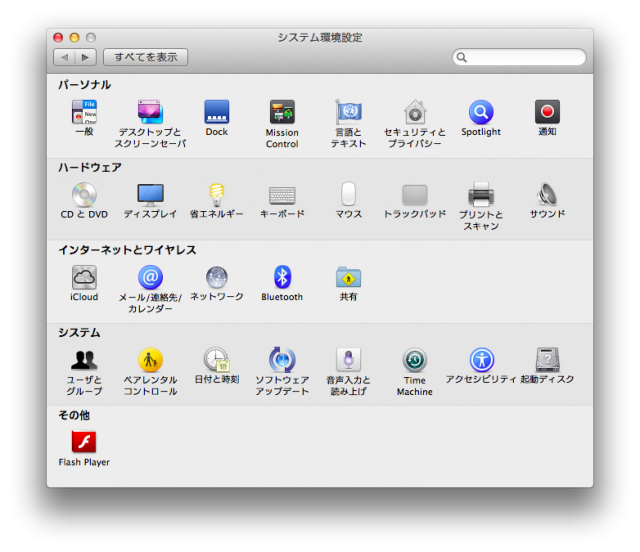
スマホ側もBluetoothをオンにします。
お互いに見つけ合えると「ペアリングしますか?」的なコメントやら番号やら出てくるので確認してOKします。
これでペアリング完了しました。
※かなりざっくりな説明ですが使っている端末やOSによって変わってくるので分からない方は調べればすぐ出てくると思います※
スマホで撮った写真を送ろう!
では送りたい写真を選択しましょう。
こんな感じで写真を選びます。
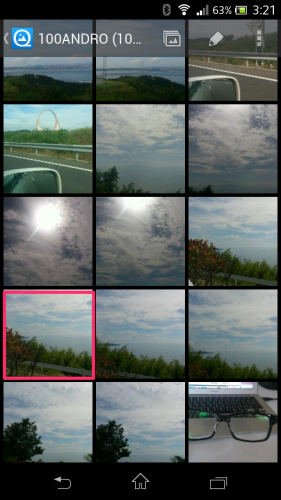
ドロップダウンしたメニューよりBluetoothを選択して送信。
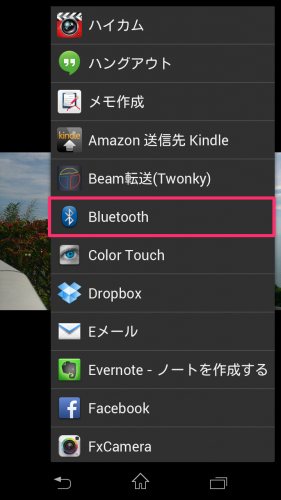
送られてきているのが確認できるので受信しましょう。
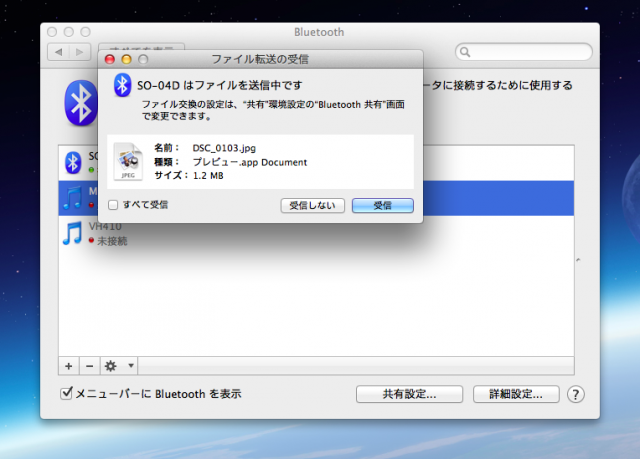
これでスマホの写真がMacへ送られました!
簡単ですねっ!
【まとめ】一度ペアリングすれば後は楽々
Bluetoothは一度ペアリングしてしまえばお互いの機器を覚えてくれているので超簡単ですね。
また、Bluetoothで送るデータの送り先を変更することもできます。
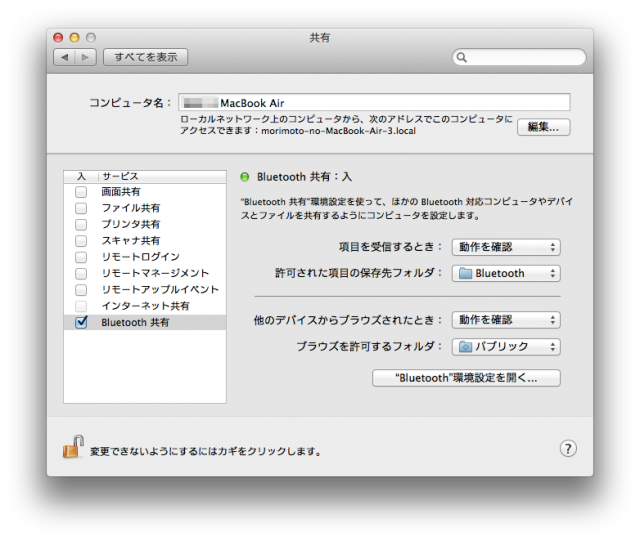
システム環境設定 > Bluetooth > 共有設定より【許可された保存先フォルダ】
ここで変更可能。
なお、写真のみならずBluetoothで送信可能なデータの手順はほぼ同じかと思います。
僕もよく使っている方法なので良かったら参考にしてみて下さい。
